


  |  | ||
Tato část popisuje jak vyhledávat adresu registrovanou na LDAP serveru a jak je možné zadat ji jako příjemce.
![]()
Aby bylo možné tuto funkci použít, musí být k síti připojen LDAP server.
V menu [Systémová nastavení] musí být LDAP server registrován a [Hledání LDAP] musí být nastaveno na [Zapnuto]. Podrobnosti o zadávání těchto informací najdete v příručce Průvodce obecnými nastaveními.
Stiskněte [Hledat cíl].
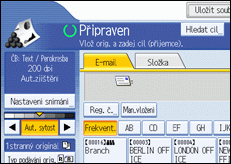
Vyberte LDAP server, který se objeví vedle položky [Adresář].
LDAP server zaregistrujte dopředu v menu [Systémová nastavení].
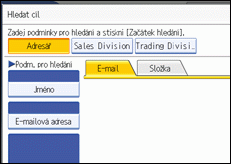
Pokud je pro přístup na vybraný server požadováno ověření, zobrazí se displej pro ověření. Pro ověření zadejte uživatelské jméno a heslo.
Chcete-li hledat podle názvu příjemce, stiskněte [Jméno].
Chcete-li hledat podle e-mailové adresy, stiskněte [E-mailová adresa].
Zobrazí se virtuální klávesnice.
Můžete vyhledávat pomocí kombinace tlačítek [Jméno] a [E-mailová adresa]. Pokud vyhledáváte pomocí tlačítka [Jméno], pak nastavení LDAP serveru určuje, zda vyhledávání probíhá na základě křestního jména nebo příjmení. Pro změnu nastavení se spojte se svým správcem.
Zadejte začátek názvu místa určení (příjemce).
Chcete-li hledat podle e-mailové adresy, zadejte část adresy příjemce.
Stiskněte tlačítko [OK].
Je-li třeba, stiskněte [Rozšířené hledání] a potom zadejte podrobná kritéria pro vyhledávání a stiskněte [OK].
Po stisknutí [Rozšířené vyhledávání], můžete hledat pomocí kritérií, jako je [Jméno], [Faxový příjemce], [E-mailová adresa], [Název firmy] a [Název oddělení]. Můžete určit kritéria vyhledávání jako [Počáteční slovo] nebo [Poslední slovo]. Své vyhledávání můžete upřesnit zadáním kombinace kritérií.
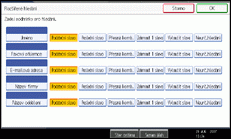
Obrazovka na ilustraci je pouze příklad. Ve skutečnosti se položky zobrazené na obrazovce mohou lišit.
Stiskněte tlačítko [Začátek hledání].
Zobrazí se příjemci, kteří vyhovují kritériím pro hledání.
Vyberte místo určení.
Zvolte [Komu], [Kopie] nebo [Sl.kopie].
Stiskněte tlačítko [OK].
![]()
Kritéria pro hledání [Jméno], [Faxový příjemce], [E-mailová adresa], [Název firmy] a [Název oddělení], která se objevují v menu [Rozšířené hledání], jsou registrována na LDAP serveru.
Pokud jste zadali [Volby hledání] na [Programovat / Změnit / Smazat LDAP server] pod [Systémová nastavení], můžete přidat podmínku hledání pro LDAP na obrazovce [Rozšířené hledání]. Pro podrobnosti viz příručka Průvodce obecnými nastaveními.
Stisknutím [Podrobnosti] si můžete zobrazit podrobnosti o vybraných cílech.
Ve výsledku vyhledávání může být zobrazeno až 100 cílů (příjemců).
Je-li e-mailová adresa vrácená z LDAP serveru příliš dlouhá, není možné zadat ji jako příjemce. Podrobnosti o počtu znaků, které lze zadat, naleznete v části "Odesílání e-mailu".
Můžete zaregistrovat více adres v individuálních LDAP serverových účtech. Avšak při vyhledávání se zobrazí pouze jedna adresa. Ve většině případů se zobrazuje adresa, která byla zaregistrována na LDAP serveru jako první.
Po stisknutí [Rozšířené hledání] se objeví následující kritéria:
[Počáteční slovo]: Vyhledávání se zaměří na jména, která začínají zadaným znakem nebo znaky.
Například pro vyhledání jména "ABC" zadejte "A".
[Poslední slovo]: Vyhledávání se zaměří na jména, která končí zadaným znakem nebo znaky.
Například pro vyhledání jména "ABC" zadejte "C".
[Přesná komb.]: Vyhledávání se zaměří na jména, která jsou totožná se zadaným znakem nebo znaky.
Například pro vyhledání jména "ABC" zadejte "ABC".
[Zahrnout 1 slovo]: Vyhledávání se zaměří na jména, která neobsahují zadaný znak nebo znaky.
Například pro vyhledání jména "ABC" zadejte "A" ,"B" nebo "C".
[Vyloučit slova]: Vyhledávání se zaměří na jména, která neobsahují zadaný znak nebo znaky.
Například pro vyhledání jména "ABC" zadejte "D".
[Neurč.hledání]: Vyhledávají se podobné výrazy (tato funkce závisí na systému podporovaném serverem LDAP).